एक्सेल में अलग-अलग पासवर्ड के साथ अलग-अलग रेंज की सुरक्षा कैसे करें?
सामान्य तौर पर, एक संरक्षित वर्कशीट में एक पासवर्ड होता है। हालाँकि, कुछ विशेष मामलों में, आप चाह सकते हैं कि संरक्षित वर्कशीट में विभिन्न श्रेणियों की सुरक्षा के लिए अलग-अलग पासवर्ड हों। अब मैं आपको बताता हूं कि एक वर्कशीट में विभिन्न श्रेणियों के लिए विभिन्न प्रकार के पासवर्ड कैसे सेट करें।
अलग-अलग श्रेणियों को अलग-अलग पासवर्ड से सुरक्षित रखें
 अलग-अलग श्रेणियों को अलग-अलग पासवर्ड से सुरक्षित रखें
अलग-अलग श्रेणियों को अलग-अलग पासवर्ड से सुरक्षित रखें
अलग-अलग पासवर्ड के साथ अलग-अलग श्रेणियों की सुरक्षा के लिए, आपको एक्सेल में उपयोगकर्ताओं को रेंज संपादित करने की अनुमति सुविधा लागू करने की आवश्यकता है।
पासवर्ड सेट करने से पहले, वर्कशीट को सुरक्षित नहीं किया जा सकता है।
1. वर्कशीट खोलें और क्लिक करें समीक्षा > उपयोगकर्ताओं को रेंज संपादित करने की अनुमति दें, स्क्रीनशॉट देखें:

2. पॉप-आउट डायलॉग में क्लिक करें नया उस श्रेणी को निर्दिष्ट करने के लिए बटन जिसे आप पासवर्ड सेट करना चाहते हैं।
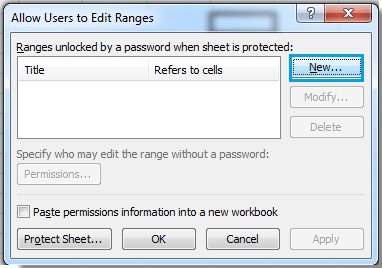
3. और में नया कार्यक्षेत्र संवाद, श्रेणी शीर्षक और श्रेणी स्केल निर्दिष्ट करें, और एक पासवर्ड दर्ज करें फिर क्लिक करें OK। फिर एक पासवर्ड की पुष्टि पासवर्ड पुनः दर्ज करने के लिए संवाद प्रदर्शित होता है। स्क्रीनशॉट देखें:

4. इसमें पासवर्ड दोबारा डालने के बाद पासवर्ड की पुष्टि संवाद, क्लिक करें OK, और यह वापस मुड़ जाता है उपयोगकर्ताओं को रेंज संपादित करने की अनुमति दें संवाद, और आप विभिन्न श्रेणियों के लिए पासवर्ड सेट करने के लिए उपरोक्त चरणों को दोहरा सकते हैं।

5. और सेटिंग करने के बाद आप क्लिक कर सकते हैं शीट को सुरक्षित रखें में उपयोगकर्ताओं को रेंज संपादित करने की अनुमति दें संवाद, और क्लिक करें OK नये में बटन शीट को सुरक्षित रखें संवाद. स्क्रीनशॉट देखें:
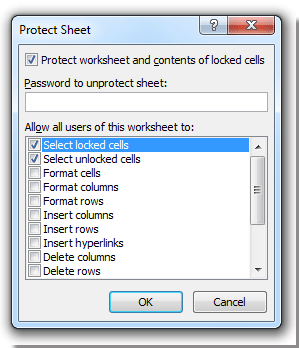
संबंधित लेख:
सर्वोत्तम कार्यालय उत्पादकता उपकरण
एक्सेल के लिए कुटूल के साथ अपने एक्सेल कौशल को सुपरचार्ज करें, और पहले जैसी दक्षता का अनुभव करें। एक्सेल के लिए कुटूल उत्पादकता बढ़ाने और समय बचाने के लिए 300 से अधिक उन्नत सुविधाएँ प्रदान करता है। वह सुविधा प्राप्त करने के लिए यहां क्लिक करें जिसकी आपको सबसे अधिक आवश्यकता है...

ऑफिस टैब ऑफिस में टैब्ड इंटरफ़ेस लाता है, और आपके काम को बहुत आसान बनाता है
- Word, Excel, PowerPoint में टैब्ड संपादन और रीडिंग सक्षम करें, प्रकाशक, एक्सेस, विसियो और प्रोजेक्ट।
- नई विंडो के बजाय एक ही विंडो के नए टैब में एकाधिक दस्तावेज़ खोलें और बनाएं।
- आपकी उत्पादकता 50% बढ़ जाती है, और आपके लिए हर दिन सैकड़ों माउस क्लिक कम हो जाते हैं!

